Укључите лични показивач у програму Мицрософт Ворд
Лидер у МС Ворд-у је вертикална и хоризонтална трака која се налази на маргинама документа, односно изван листе. Овај алат није подразумевано укључен у програм од Мицрософта, бар у најновијим верзијама. У овом чланку ћемо причати о томе како укључити владара у Ворд 2010, као иу претходне и наредне верзије.
Пре него што почнемо разматрати тему, хајде да видимо зашто је владар у Ворду уопште потребан. Пре свега, овај алат је неопходан за усклађивање текста, а уз њега и табеле и графичке елементе, ако их има, користе се у документу. Исти поравнање садржаја је релативно једно другом, или релативно према границама документа.
Напомена: хоризонтални рулер, ако је активан, биће приказан у већини приказа докумената, али вертикално само у режиму постављања странице.
Садржај
Како поставити владара у Реч 2010-2016?
1. Након отварања документа Ворд, пређите на картицу "Почетна" на картицу "Преглед" .
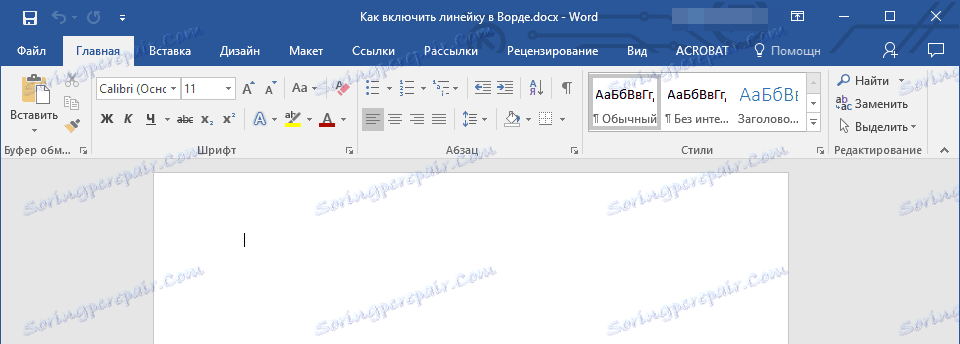
2. У групи "Модес" пронађите ставку "Рулер" и потврдите избор поред њега.
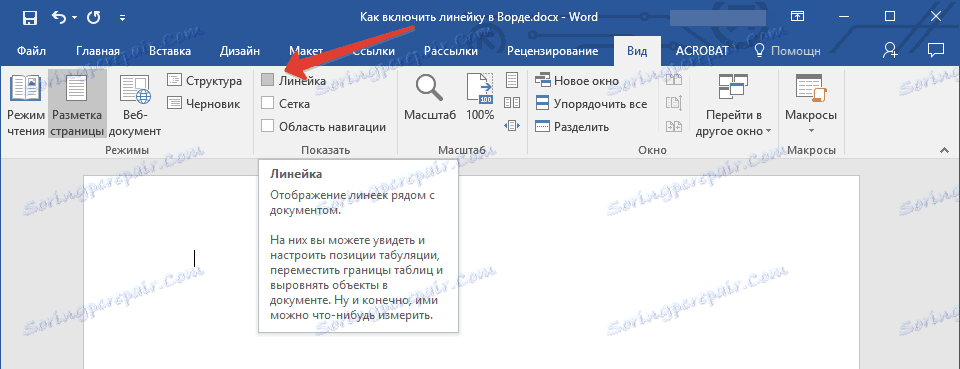
3. Документ приказује вертикални и хоризонтални рулер.
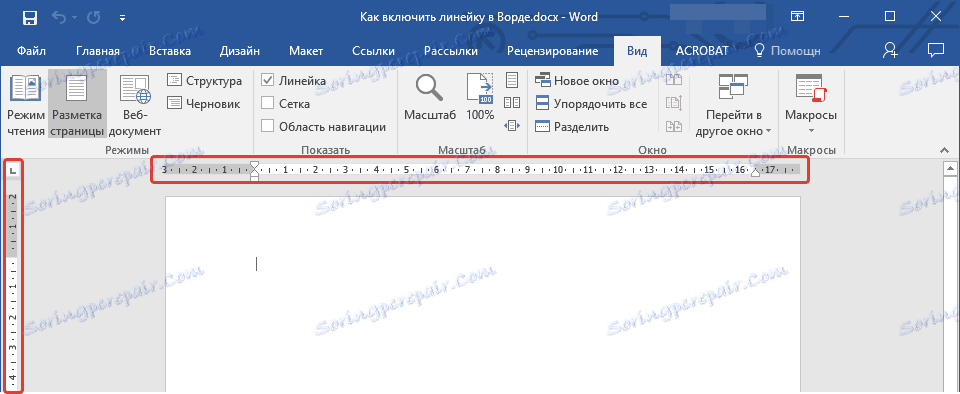
Како направити владар у програму Ворд 2003?
Додајте владар у старијим верзијама канцеларијског програма од Мицрософт-а, баш као што је то у новијим тумачењима, саме ставке се разликују само визуелно.
1. Кликните на картицу "Инсерт" .
2. У прозирном менију изаберите ставку "Рулер" и кликните на њега да бисте приказали потврдни знак са леве стране.
3. Хоризонтални и вертикални рулер појављује се у Вордовом документу.
Понекад се дешава да послије извођења наведених манипулација вратити вертикални владар у Речу 2010 - 2016, а понекад иу верзији 2003, не успије. Да бисте га видјели, морате активирати одговарајући параметар директно у менију за подешавања. Како то радити, прочитајте доле.
1. У зависности од верзије производа, кликните на икону МС Ворд која се налази у горњем левом углу екрана или на дугме "Филе" .
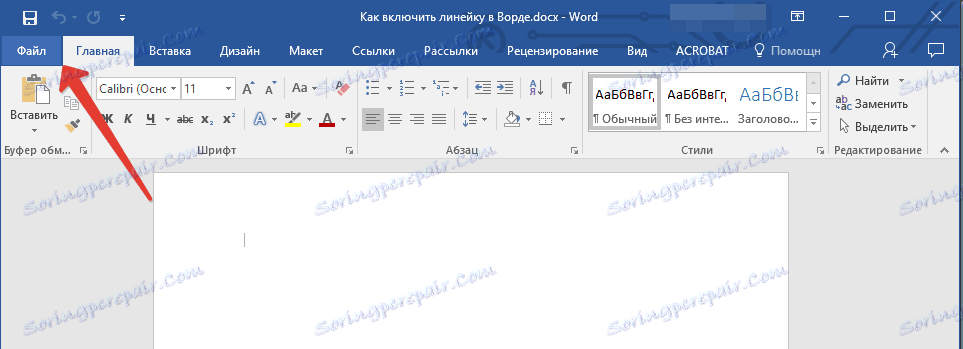
2. У менију који се приказује, пронађите одељак "Опције" и отворите га.
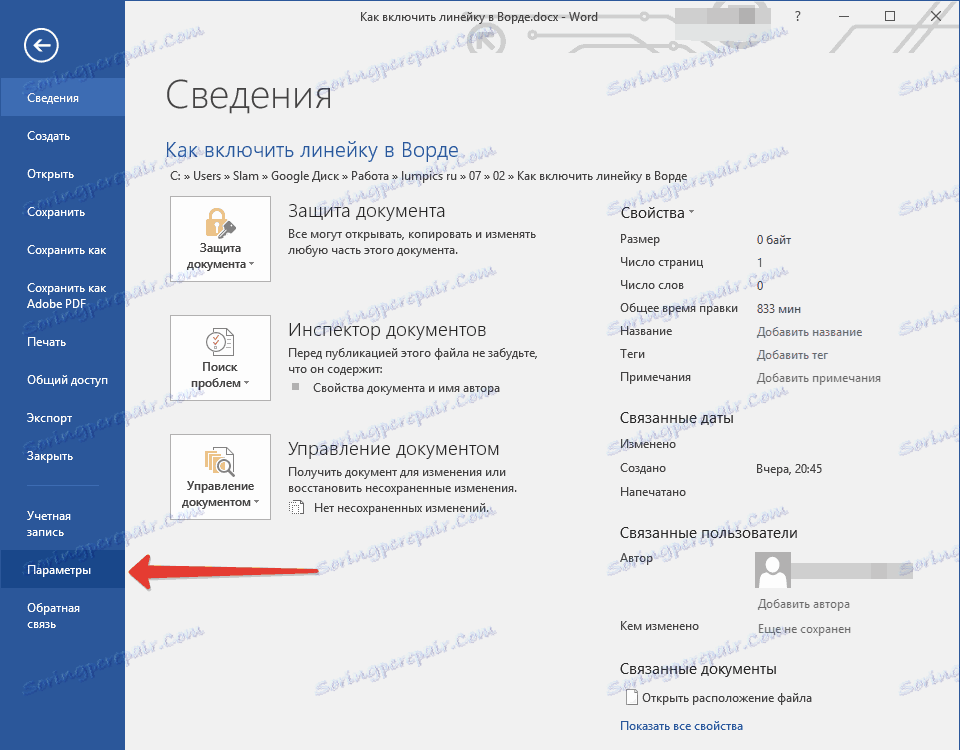
3. Отворите ставку "Напредно" и померите се надоле.
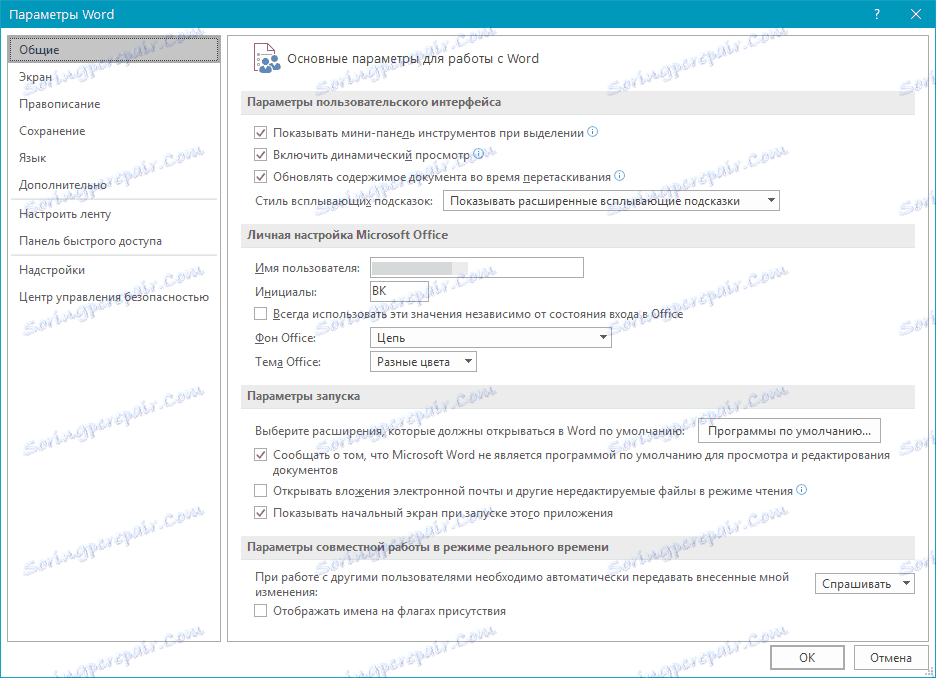
4. У одељку "Сцреен" пронађите ставку "Прикажи вертикални рулер у режиму означавања" и потврдите оквир који је супротан њему.

5. Сада, након што укључите приказивање владара користећи метод описан у претходним дијеловима овог чланка, оба правца ће се појавити у вашем текстуалном документу - хоризонтално и вертикално.
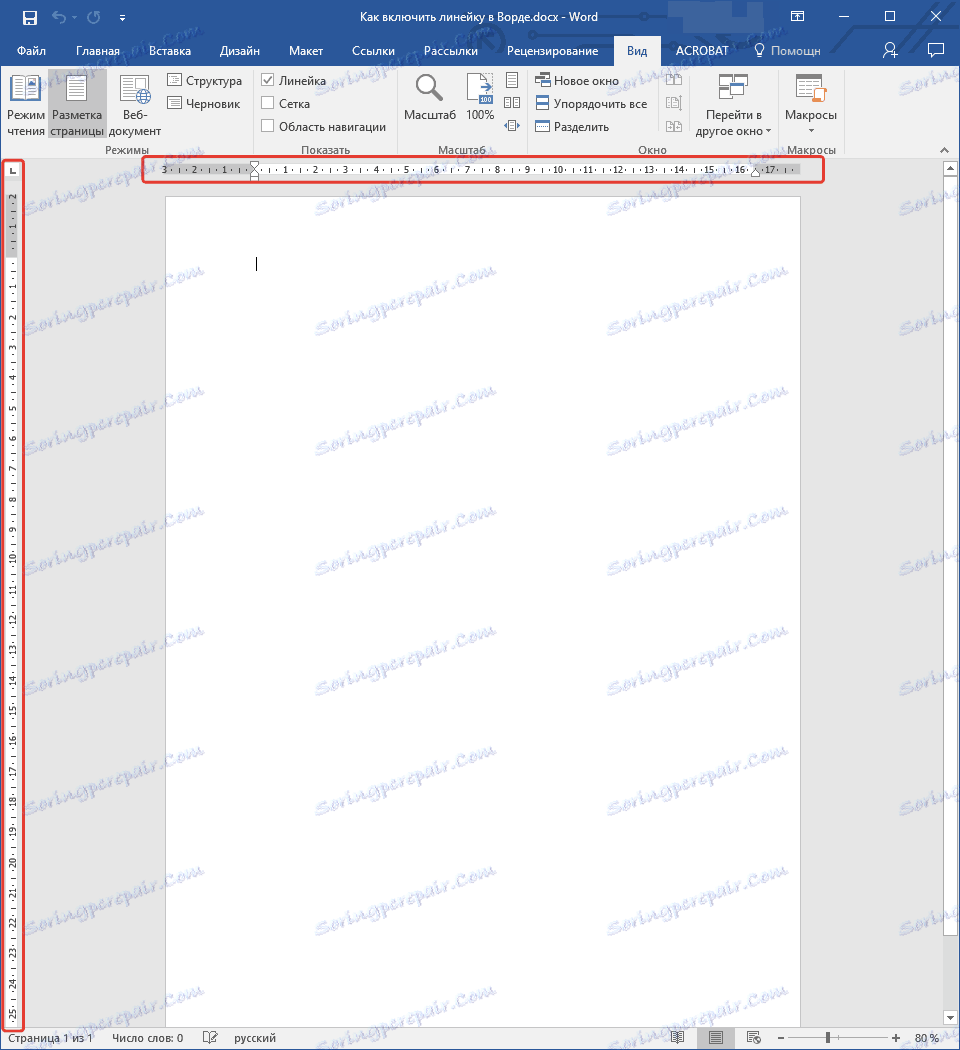
То је све, сада знате како укључити владара у МС Ворд, што значи да ће ваш рад у овом дивном програму постати погоднији и ефикаснији. Желимо вам високу продуктивност и позитивне резултате, како на послу, тако иу обуци.